『PyQt5-Qt Designer篇』| 08 Qt Designer中容器布局和绝对布局的使用
【摘要】 1 容器布局 1.1 设计容器布局先拖入一个容器Frame容器,然后拖入几个控件:把拖入的控件拖入容器中:选中容器,右键-布局-栅格布局: 1.2 保存文件并执行保存为test007_ConFra.ui,并生成test007_ConFra.py:# -*- coding: utf-8 -*-# Form implementation generated from reading ui fi...
1 容器布局
1.1 设计容器布局
- 先拖入一个容器
Frame容器,然后拖入几个控件:

- 把拖入的控件拖入容器中:

- 选中容器,
右键-布局-栅格布局:

1.2 保存文件并执行
- 保存为
test007_ConFra.ui,并生成test007_ConFra.py:
# -*- coding: utf-8 -*-
# Form implementation generated from reading ui file 'test007_ConFra.ui'
#
# Created by: PyQt5 UI code generator 5.15.4
#
# WARNING: Any manual changes made to this file will be lost when pyuic5 is
# run again. Do not edit this file unless you know what you are doing.
from PyQt5 import QtCore, QtGui, QtWidgets
class Ui_MainWindow(object):
def setupUi(self, MainWindow):
MainWindow.setObjectName("MainWindow")
MainWindow.resize(794, 584)
self.centralwidget = QtWidgets.QWidget(MainWindow)
self.centralwidget.setObjectName("centralwidget")
self.frame = QtWidgets.QFrame(self.centralwidget)
self.frame.setGeometry(QtCore.QRect(90, 100, 389, 74))
self.frame.setFrameShape(QtWidgets.QFrame.StyledPanel)
self.frame.setFrameShadow(QtWidgets.QFrame.Raised)
self.frame.setObjectName("frame")
self.gridLayout = QtWidgets.QGridLayout(self.frame)
self.gridLayout.setObjectName("gridLayout")
self.pushButton = QtWidgets.QPushButton(self.frame)
self.pushButton.setObjectName("pushButton")
self.gridLayout.addWidget(self.pushButton, 0, 0, 1, 1)
self.pushButton_2 = QtWidgets.QPushButton(self.frame)
self.pushButton_2.setObjectName("pushButton_2")
self.gridLayout.addWidget(self.pushButton_2, 0, 1, 1, 1)
self.lineEdit = QtWidgets.QLineEdit(self.frame)
self.lineEdit.setObjectName("lineEdit")
self.gridLayout.addWidget(self.lineEdit, 0, 2, 1, 1)
self.lineEdit_2 = QtWidgets.QLineEdit(self.frame)
self.lineEdit_2.setObjectName("lineEdit_2")
self.gridLayout.addWidget(self.lineEdit_2, 1, 0, 1, 2)
self.lineEdit_3 = QtWidgets.QLineEdit(self.frame)
self.lineEdit_3.setObjectName("lineEdit_3")
self.gridLayout.addWidget(self.lineEdit_3, 1, 2, 1, 1)
MainWindow.setCentralWidget(self.centralwidget)
self.menubar = QtWidgets.QMenuBar(MainWindow)
self.menubar.setGeometry(QtCore.QRect(0, 0, 794, 26))
self.menubar.setObjectName("menubar")
MainWindow.setMenuBar(self.menubar)
self.statusbar = QtWidgets.QStatusBar(MainWindow)
self.statusbar.setObjectName("statusbar")
MainWindow.setStatusBar(self.statusbar)
self.retranslateUi(MainWindow)
QtCore.QMetaObject.connectSlotsByName(MainWindow)
def retranslateUi(self, MainWindow):
_translate = QtCore.QCoreApplication.translate
MainWindow.setWindowTitle(_translate("MainWindow", "MainWindow"))
self.pushButton.setText(_translate("MainWindow", "PushButton"))
self.pushButton_2.setText(_translate("MainWindow", "PushButton"))
- 创建
main.py,并执行:
# -*- coding:utf-8 -*-
# 作者:虫无涯
# 日期:2023/8/31
# 文件名称:main.py
# 作用:主程序入口
# 联系:VX(NoamaNelson)
# 博客:https://blog.csdn.net/NoamaNelson
import sys
from test_case.test007_ConFra import Ui_MainWindow
from PyQt5.QtWidgets import QApplication, QWidget, QMainWindow
if __name__ == "__main__":
app = QApplication(sys.argv)
window = QMainWindow()
ui = Ui_MainWindow()
ui.setupUi(window)
window.show()
sys.exit(app.exec_())
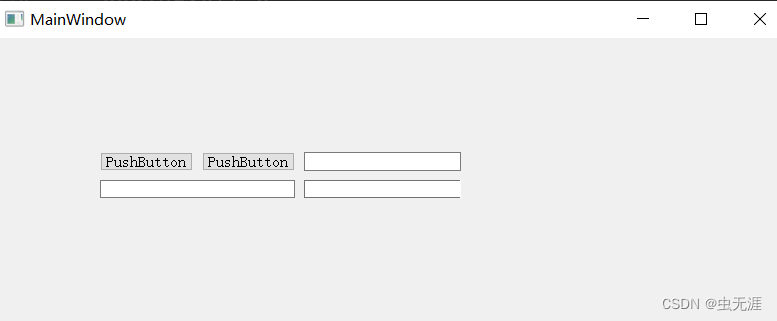
2 绝对布局
2.1 设计绝对布局
- 直接把控件放到窗口或者容器中,默认就是绝对布局;
- 拖入如下的控件:

2.2 保存文件并执行
- 保存为
test008_AbsLay.ui,生成test008_AbsLay.py:
# -*- coding: utf-8 -*-
# Form implementation generated from reading ui file 'test008_AbsLay.ui'
#
# Created by: PyQt5 UI code generator 5.15.4
#
# WARNING: Any manual changes made to this file will be lost when pyuic5 is
# run again. Do not edit this file unless you know what you are doing.
from PyQt5 import QtCore, QtGui, QtWidgets
class Ui_MainWindow(object):
def setupUi(self, MainWindow):
MainWindow.setObjectName("MainWindow")
MainWindow.resize(800, 600)
self.centralwidget = QtWidgets.QWidget(MainWindow)
self.centralwidget.setObjectName("centralwidget")
self.frame = QtWidgets.QFrame(self.centralwidget)
self.frame.setGeometry(QtCore.QRect(60, 80, 151, 91))
self.frame.setFrameShape(QtWidgets.QFrame.StyledPanel)
self.frame.setFrameShadow(QtWidgets.QFrame.Raised)
self.frame.setObjectName("frame")
self.pushButton = QtWidgets.QPushButton(self.frame)
self.pushButton.setGeometry(QtCore.QRect(30, 30, 81, 31))
self.pushButton.setObjectName("pushButton")
self.frame_2 = QtWidgets.QFrame(self.centralwidget)
self.frame_2.setGeometry(QtCore.QRect(240, 80, 151, 91))
self.frame_2.setFrameShape(QtWidgets.QFrame.StyledPanel)
self.frame_2.setFrameShadow(QtWidgets.QFrame.Raised)
self.frame_2.setObjectName("frame_2")
self.pushButton_2 = QtWidgets.QPushButton(self.frame_2)
self.pushButton_2.setGeometry(QtCore.QRect(30, 30, 81, 31))
self.pushButton_2.setObjectName("pushButton_2")
self.frame_3 = QtWidgets.QFrame(self.centralwidget)
self.frame_3.setGeometry(QtCore.QRect(420, 80, 151, 91))
self.frame_3.setFrameShape(QtWidgets.QFrame.StyledPanel)
self.frame_3.setFrameShadow(QtWidgets.QFrame.Raised)
self.frame_3.setObjectName("frame_3")
self.pushButton_3 = QtWidgets.QPushButton(self.frame_3)
self.pushButton_3.setGeometry(QtCore.QRect(30, 30, 81, 31))
self.pushButton_3.setObjectName("pushButton_3")
self.dateTimeEdit = QtWidgets.QDateTimeEdit(self.centralwidget)
self.dateTimeEdit.setGeometry(QtCore.QRect(580, 110, 194, 22))
self.dateTimeEdit.setObjectName("dateTimeEdit")
self.calendarWidget = QtWidgets.QCalendarWidget(self.centralwidget)
self.calendarWidget.setGeometry(QtCore.QRect(60, 180, 248, 183))
self.calendarWidget.setObjectName("calendarWidget")
self.textBrowser = QtWidgets.QTextBrowser(self.centralwidget)
self.textBrowser.setGeometry(QtCore.QRect(390, 180, 253, 191))
self.textBrowser.setFocusPolicy(QtCore.Qt.WheelFocus)
self.textBrowser.setContextMenuPolicy(QtCore.Qt.CustomContextMenu)
self.textBrowser.setVerticalScrollBarPolicy(QtCore.Qt.ScrollBarAlwaysOn)
self.textBrowser.setSizeAdjustPolicy(QtWidgets.QAbstractScrollArea.AdjustToContents)
self.textBrowser.setTabStopWidth(71)
self.textBrowser.setCursorWidth(-11)
self.textBrowser.setObjectName("textBrowser")
MainWindow.setCentralWidget(self.centralwidget)
self.menubar = QtWidgets.QMenuBar(MainWindow)
self.menubar.setGeometry(QtCore.QRect(0, 0, 800, 22))
self.menubar.setObjectName("menubar")
MainWindow.setMenuBar(self.menubar)
self.statusbar = QtWidgets.QStatusBar(MainWindow)
self.statusbar.setObjectName("statusbar")
MainWindow.setStatusBar(self.statusbar)
self.retranslateUi(MainWindow)
QtCore.QMetaObject.connectSlotsByName(MainWindow)
def retranslateUi(self, MainWindow):
_translate = QtCore.QCoreApplication.translate
MainWindow.setWindowTitle(_translate("MainWindow", "MainWindow"))
self.pushButton.setText(_translate("MainWindow", "PushButton"))
self.pushButton_2.setText(_translate("MainWindow", "PushButton"))
self.pushButton_3.setText(_translate("MainWindow", "PushButton"))
self.textBrowser.setHtml(_translate("MainWindow", "<!DOCTYPE HTML PUBLIC \"-//W3C//DTD HTML 4.0//EN\" \"http://www.w3.org/TR/REC-html40/strict.dtd\">\n"
"<html><head><meta name=\"qrichtext\" content=\"1\" /><style type=\"text/css\">\n"
"p, li { white-space: pre-wrap; }\n"
"</style></head><body style=\" font-family:\'SimSun\'; font-size:9pt; font-weight:400; font-style:normal;\">\n"
"<p style=\" margin-top:0px; margin-bottom:0px; margin-left:0px; margin-right:0px; -qt-block-indent:0; text-indent:0px;\"><a href=\"https://blog.csdn.net/NoamaNelson\"><span style=\" text-decoration: underline; color:#0000ff;\">boke </span></a></p></body></html>"))
- 创建
main.py,并执行:
# -*- coding:utf-8 -*-
# 作者:虫无涯
# 日期:2023/8/31
# 文件名称:main.py
# 作用:主程序入口
# 联系:VX(NoamaNelson)
# 博客:https://blog.csdn.net/NoamaNelson
import sys
from test_case.test008_AbsLay import Ui_MainWindow
from PyQt5.QtWidgets import QApplication, QWidget, QMainWindow
if __name__ == "__main__":
app = QApplication(sys.argv)
window = QMainWindow()
ui = Ui_MainWindow()
ui.setupUi(window)
window.show()
sys.exit(app.exec_())
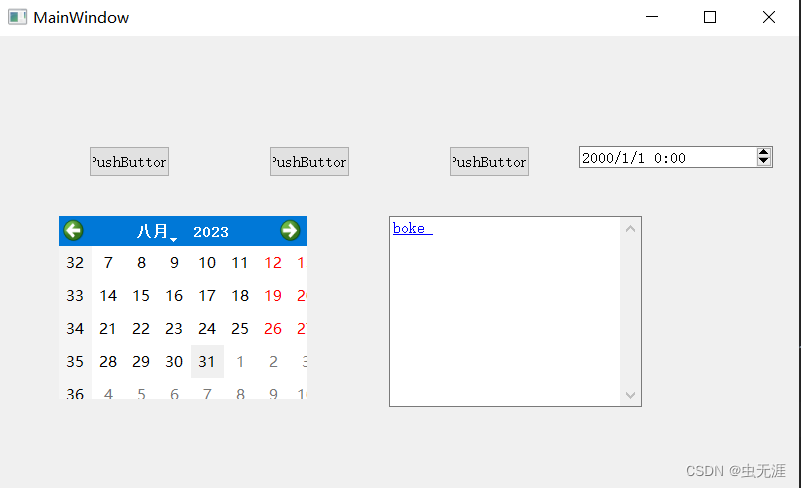
【声明】本内容来自华为云开发者社区博主,不代表华为云及华为云开发者社区的观点和立场。转载时必须标注文章的来源(华为云社区)、文章链接、文章作者等基本信息,否则作者和本社区有权追究责任。如果您发现本社区中有涉嫌抄袭的内容,欢迎发送邮件进行举报,并提供相关证据,一经查实,本社区将立刻删除涉嫌侵权内容,举报邮箱:
cloudbbs@huaweicloud.com
- 点赞
- 收藏
- 关注作者




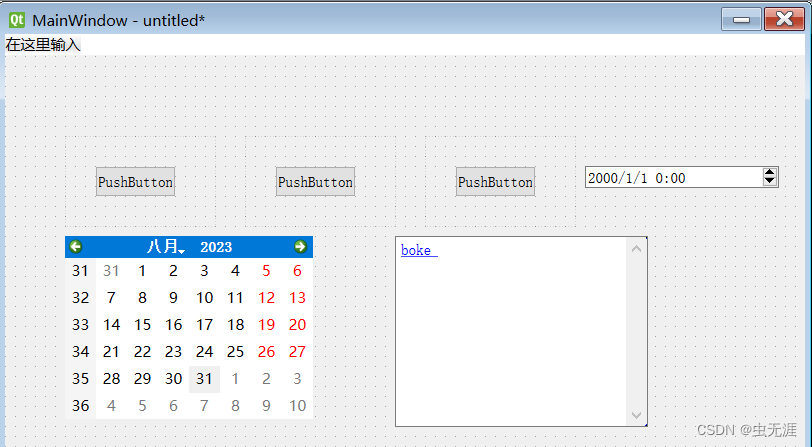

评论(0)